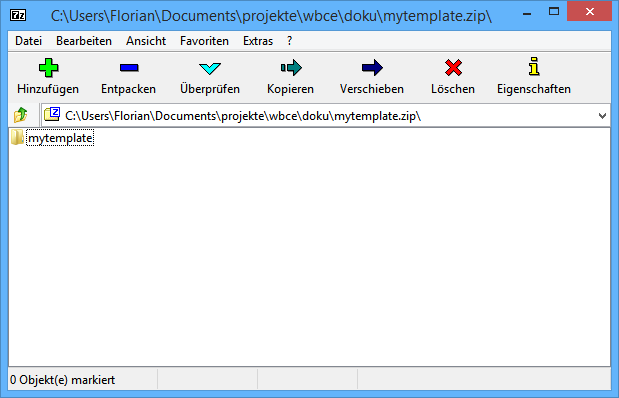WBCE-Template erstellen
Sie haben nun die index.html mit allerlei PHP-Codeschnipseln versehen. Damit kann WBCE allerdings noch nichts anfangen, und auch die meisten Webserver werden nicht das anzeigen, was Ihnen vorschwebt, sondern einfach nur Ihren PHP-Code auf den Bildschirm schreiben.
Es sind also noch einige wenige Arbeitsschritte vonnöten.
Jedes Template muss die beiden Dateien index.php und info.php enthalten. Die Datei index.php enthält das Grundgerüst des Templates (HTML-Elemente) sowie die Templatefunktionen (PHP-Code), um die Website-Inhalte anzeigen zu können.
Die wie gerade beschrieben geänderte index.html (mit den Template-Funktionen) muss also folglich in index.php umbenannt werden. Die Dateiendung .php wird benötigt, um den enthaltenen PHP-Code ausführen zu können.
Die Datei info.php enthält neben allgemeinen Informationen wie Templatename, Speicherort, Autor, Lizenz und Kurzbeschreibung noch optionale Angaben über zusätzliche Menüs und Inhaltsblöcke. Erstellen Sie also eine Datei info.php mit einem Plain-Text-Editor wie z.B. Notepad++, die in etwa folgende Angaben umfasst:
<?php
$template_directory = 'mytemplate';
$template_name = '3-spalten CSS';
$template_version = '1.0';
$template_platform = '2.8.3';
$template_author = 'Christian Sommer';
$template_license = 'GNU GPL';
$template_description = 'Beispieltemplate auf Basis des Tutorials von Maxdesign.';
// Definition der Menüelemente (wenn mehr als 1 Menü verwendet wird)
$menu[1] = 'Hauptnavigation';
$menu[2] = 'Unternavigation';
// Definition der Inhaltsblöcke (wenn mehr als 1 Block verwendet wird)
$block[1] = 'Hauptinhalt';
$block[2] = 'News';
?>
Bitte beachte den PHP-Starttag (<?php) und -Endtag (?>).
Unser Beispieltemplate besteht nun aus drei Dateien: index.php, info.php und screen.css. Diese drei Dateien werden nun in einem Zip-Archiv gespeichert.
- Wichtig: Das Zip-Archiv darf nur die Template-Dateien selbst enthalten, nicht auch den Ordner selbst, in dem sie sich befinden.
Falsch gepackt:
Richtig gepackt:
Im vorletzten Schritt wird nun das Template auf der WBCE-Website installiert - über Erweiterungen > Templates.
- Klicken Sie auf "Durchsuchen", wählen Sie die soeben erstellte Zip-Datei aus und klicken Sie auf "Installieren".
Wenn Sie zuvor alles richtig gemacht haben, erscheint daraufhin die Meldung "Erfolgreich installiert". Fehlermeldungen können folgende Ursachen haben:
- "Ungültige Installationsdatei":
- Das Template-Zip enthält auch das Template-Unterverzeichnis. Die info.php und index.php dürfen im Template-Zip nicht in einem Unterverzeichnis liegen.
- Die info.php fehlt.
- Sie sind bei Erweiterungen > Module gelandet und versuchen, WBCE ein Template als Modul unterzujubeln. Das kann natürlich nicht klappen :)
- "Bereits installiert": Das Template ist schon vorhanden; um es zu aktualisieren, in der info.php des neuen Templates die Versionsnummer erhöhen
- Ungenügende Zugriffsrechte: Das Templateverzeichnis konnte nicht angelegt werden - vermutlich wegen unterschiedlicher Schreibberechtigungen für FTP- und PHP-User. In diesem Falle können Templates auch manuell installiert werden.
Sie können das Template nun als Standardtemplate oder gezielt bei einzelnen Seiten auswählen.
Falls irgend etwas nicht erscheint, obwohl Sie sich sicher sind, die Angaben richtig im Template vermerkt zu haben, sind wahrscheinlich die Grundeinstellungen schuld. Überprüfen Sie, ob dort alle erforderlichen Funktionen aktiviert sind.
 WBCE CMS Benutzerdokumentation
WBCE CMS Benutzerdokumentation